word文档手机版怎么打字 word文档手机版打字步骤详情
更新时间:2020-12-08 16:36:26来源:鼎品软件浏览量:
word文档手机版是一款手机常用的输入文字文档软件,现在是手机主流时代,word是当今主流的办公文档之一,大多数人日常办公学习中都需要用到,它提供高效便捷的文档编辑,文字编写,内容撰写等功能,支持将文档转换为图标,多人协作处理同一份文档,大大提升用户整体的工作效率,办公、学生、老师等常用的文字表格数据统计。那么在手机软件上怎么打字呢?不明白的用户一起看看吧。
1、先下载wps office 的软件,如下图图标。这款软件下包含了word、Excel等操作选项,功能多样,
2、下载完毕后打开wps,准备新建word。点击页面最下面的“+”图标,进入新建页面。出现新建页面后,点击“文字”图标。
3、点击“文字”图标后进入模板选取页,点击“空白”,进入编辑页面。
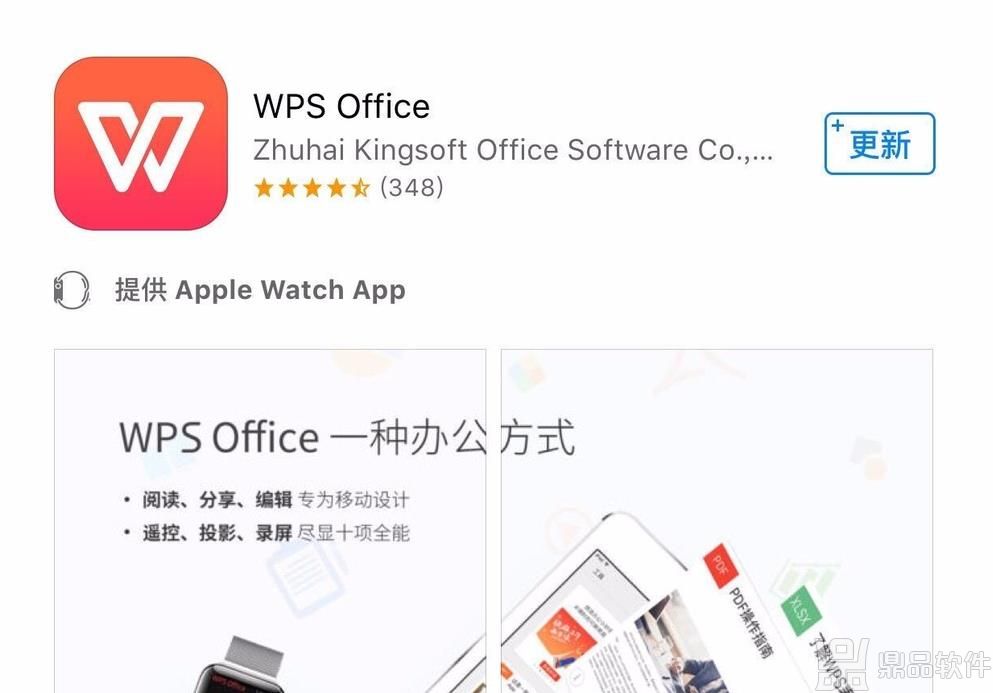
4、输入要输入的文字,输入文字以后可在当前页面进行文字大小、字体颜色等设置。
5、点击最下面的图标,就可以看到相关设置选项。
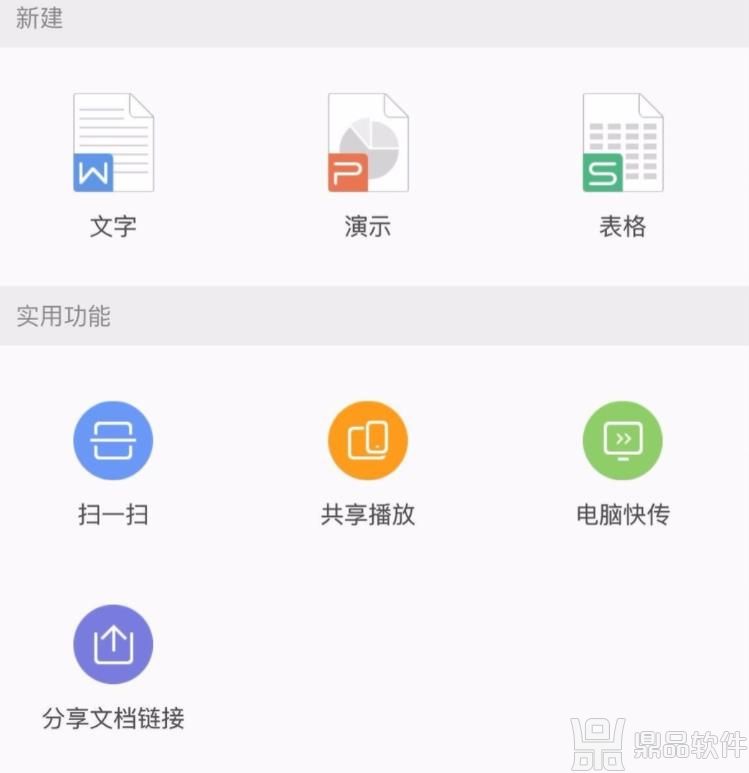
6、编辑完所有文字,该进行保存了,点击该页面下右上角中间“小扳手”的图标即可出现保存选项。点击“另存为”,给文件设置文档名称后,点击右上角的“保存”即可。
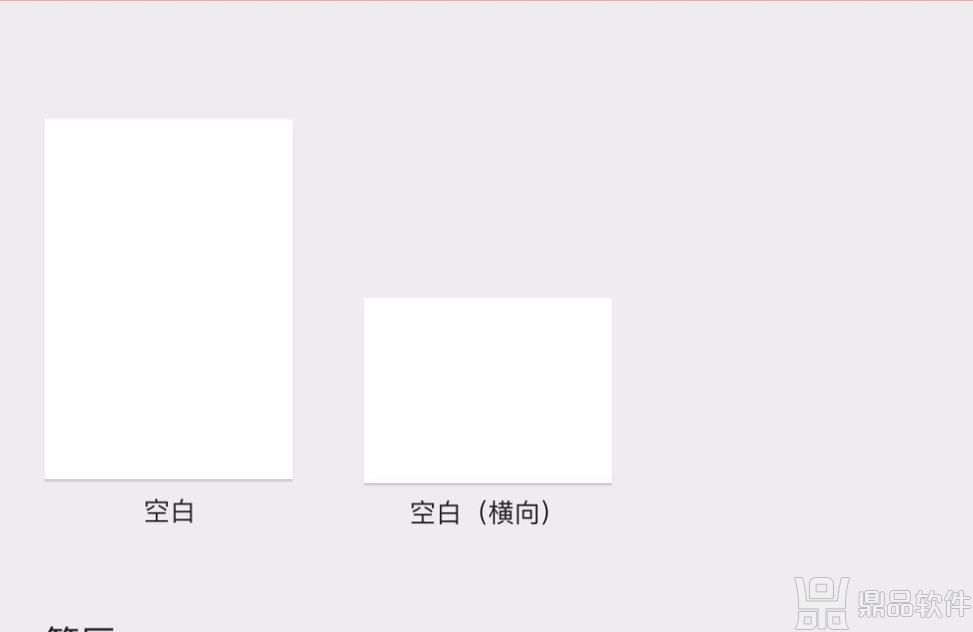
能够提升用户的工作效率,是大多数办公人员都在使用的软件,以上就是手机怎么建立文档保存,希望对各位用户有所帮助。
1、先下载wps office 的软件,如下图图标。这款软件下包含了word、Excel等操作选项,功能多样,
2、下载完毕后打开wps,准备新建word。点击页面最下面的“+”图标,进入新建页面。出现新建页面后,点击“文字”图标。
3、点击“文字”图标后进入模板选取页,点击“空白”,进入编辑页面。
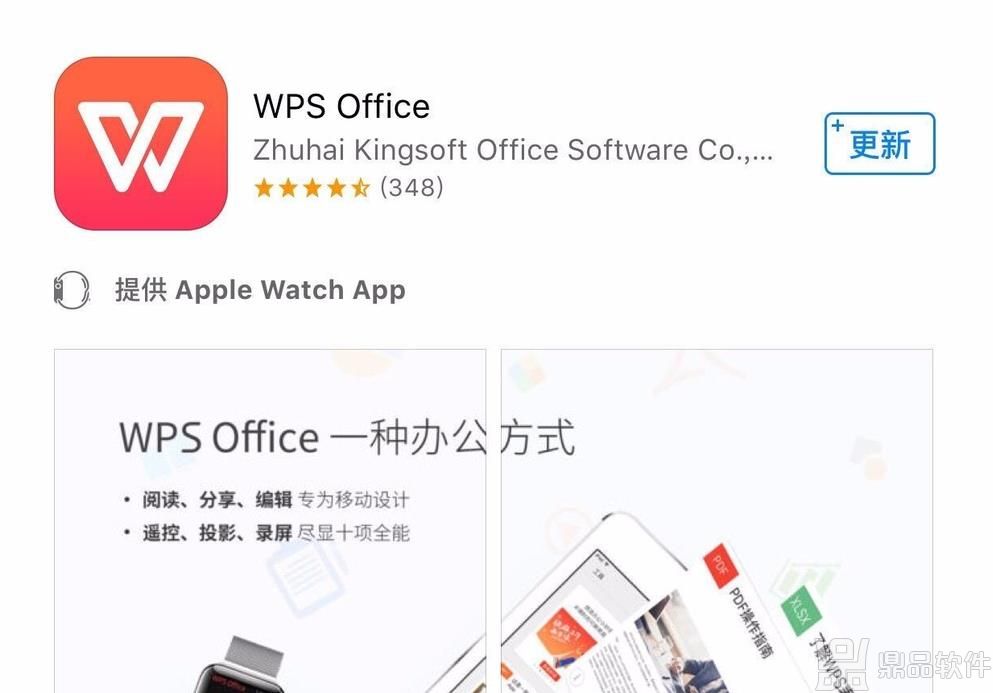
4、输入要输入的文字,输入文字以后可在当前页面进行文字大小、字体颜色等设置。
5、点击最下面的图标,就可以看到相关设置选项。
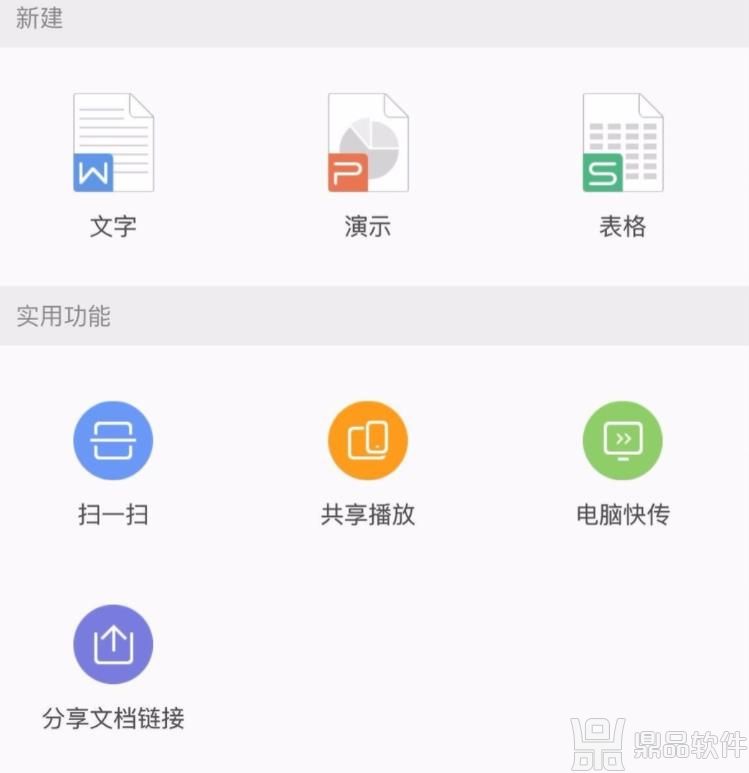
6、编辑完所有文字,该进行保存了,点击该页面下右上角中间“小扳手”的图标即可出现保存选项。点击“另存为”,给文件设置文档名称后,点击右上角的“保存”即可。
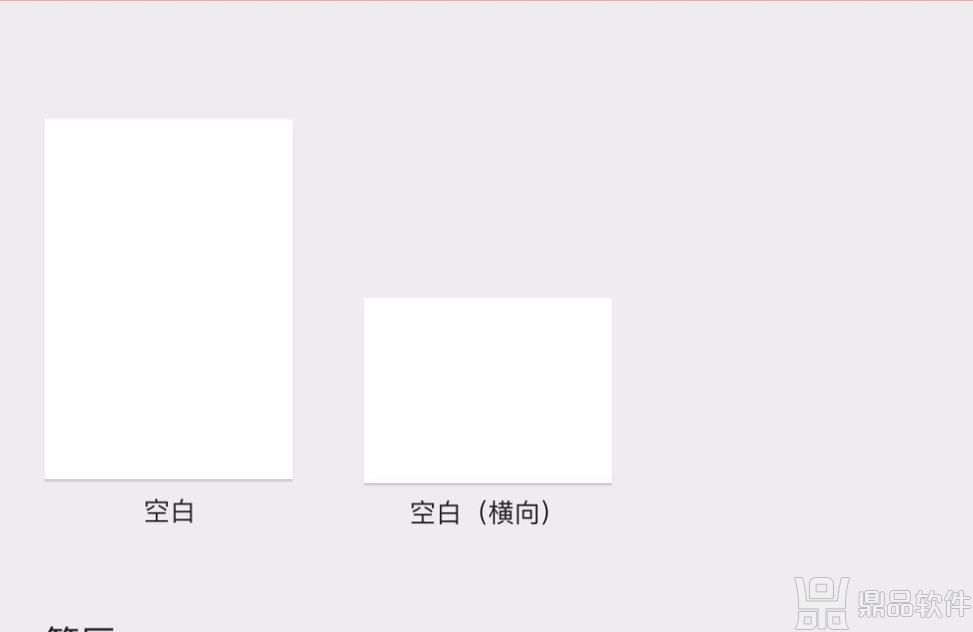
能够提升用户的工作效率,是大多数办公人员都在使用的软件,以上就是手机怎么建立文档保存,希望对各位用户有所帮助。
相关游戏















































